

中国移动云考场app是款不错的线上考试软件,加入了云功能在其中,系统去进行人脸的识别,还有考生的信息核实等等功能,让大家更加方便去进行考试,还有远程面试等等功能哦,享受一体化的云考试体验,加入了很多的机位的监考技术,考试变得更加便利。
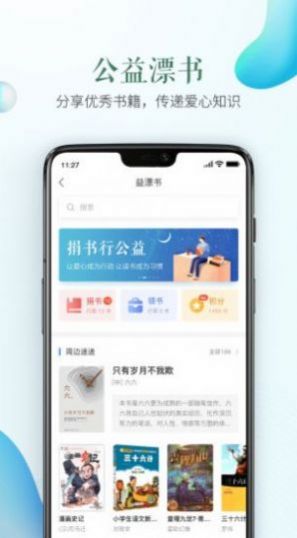
1.云考场基于中国移动强大的音视频互动网络,聚焦三类客户、六大应用场景。
2.旨在帮助各招生单位通过远程视频进行面试答辩,免除了受到疫情的影响。
3.解决教育主管部门、招考学校和考生家长的视频考试诉求,有效帮助高校和教育机构顺利开展远程面试考试。
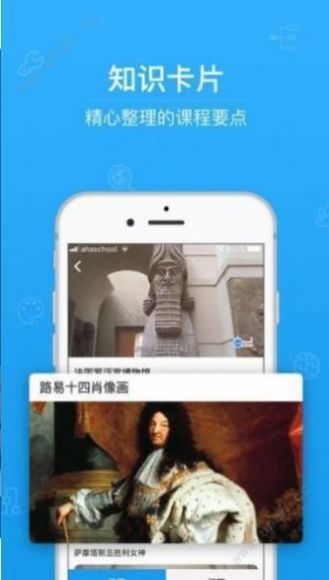
考前
第一步:登录
1、打开本学校的在线面试系统的网址
2、选择角色:我是考生
3、选择学院专业
4、输入手机号
5、填写短信验证码
第二步:下载移动客户端
使用智能手机扫描移动客户端下载二维码,根据步骤进行安装。
第三步:查看学校、专业公告
通过学校、专业公告了解考试要求
第四步:核对考场
查看考场的日期时间、考场名称等信息,若有疑问及时跟学校管理员取得联
第五步:身份认证
1、将学校要求在复试中资格审查的相关资料进行上传并提交
2、学校管理员审核
3、若审核不通过需要重新提交材料
第六步:下载 Windows 双通道客户端(应急方案 5.15 上线)
根据提示进行安装
中国移动云考场怎么用 移动云考场使用流程介绍[图]图片1
考中
第一步:人脸识别
1、考试开始时,考生需要点击“人脸识别认证”按钮进入,需要允许获取摄像头权限
2、阅读人脸识别须知
3、进行活体检测和人脸识别认证
4、系统对接公安部数据,若认证成功可进入候考区,若认证失败可点击“重试”。
5、若一直认证失败也可进入候考区,但在考官界面会提示“人脸识别认证未通过”,考生须将身份证原件在面试中展示给考官,进行“人证对比”。
6、考试过程中,考官可以查看人脸识别时的截图,确保面试考生是参加人脸识别考生本人,避免替考。
第二步:进入候考区
1、点击“进入候考区”按钮
2、考生在进入前需要先同意考试承诺书
3、 同意考试承诺书后,考生就会进入到候考区。当候考官没有上线或者候考官正在跟别的考生进行通话时,考生无法看到候考官画面
4、考生在候考区可以进行设备调试。
5、 若当考试要求使用双摄像头进行面试时,考生需要打开云考场移动端扫描该页面提供的二维码加入第二摄像头。考生须将手机屏幕锁定设置成“永不”,避免考试期间因手机锁屏造成第二摄像头无法提供视频画面的情况
6、当候考官选择与该生进行对话时,考生可以看到候考官的画面并与候考官进行音视频交流
第三步:进入考场
1、当轮到该生进行面试时,该生在候考区会收到面试邀请
2、点击进入考场按钮,考生会从候考区切换到考场进行面试
3、考生可以共享屏幕供考官观看
考后
面试结束时,考生会收到面试结束。
点击“关闭考试”按钮退出考场
中国移动云考场app是为保证考研复试顺利进行而开发的远程面试软件。
随着考研复试用户的增多,用户可以在这个软件中通过合理的操作完成自己的面试内容,最终考上理想的大学。
目前全国各地的很多大学生还在家里上课,但是随着离期末时间越来越近。
云考场-专业版以“云”为媒、以“网”为桥,借助人脸识别、云视讯系统、高清摄像头、双机位监考等技术,部署“云管端”,应用一体化的云考试架构,为校方提供软硬件一体化远程面试笔试服务。
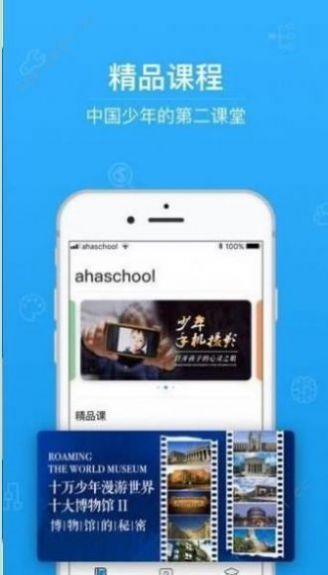
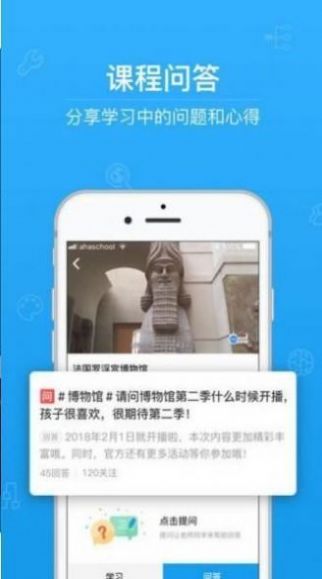
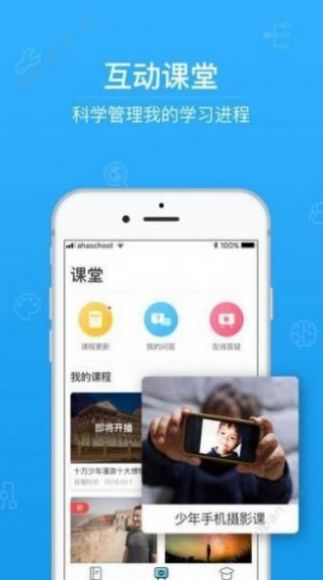
 第二课堂初二期末考试答案2021
第二课堂初二期末考试答案2021
1.5MB
学习办公
 致青春学校毒品预防教育1试题答案
致青春学校毒品预防教育1试题答案
77.00 MB
学习办公
 wwwjxeeacn中考学考学业水平考试缴费
wwwjxeeacn中考学考学业水平考试缴费
7.52MB
学习办公
 湖北省国家工作人员学法用法及考试平台
湖北省国家工作人员学法用法及考试平台
3MB
学习办公
 青骄第二课堂初二禁毒答案2020
青骄第二课堂初二禁毒答案2020
1.5MB
学习办公
 青骄第二课堂2020高二期末考试全部答案
青骄第二课堂2020高二期末考试全部答案
14.5MB
学习办公
阅读
智能
考试
互动
 免耽漫画官网
免耽漫画官网
25.93 MB
学习办公
 悦虎Flycc2.0
悦虎Flycc2.0
4.22MB
常用工具
 盘子密码管理app
盘子密码管理app
69MB
常用工具
 免耽漫画APP
免耽漫画APP
25.93 MB
学习办公
 智慧牧原pro下载安装
智慧牧原pro下载安装
33.00 MB
学习办公
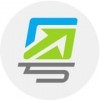 粤省事下载并安装
粤省事下载并安装
13.89 MB
常用工具
 国家中小学网络云平台登录
国家中小学网络云平台登录
18.14 MB
学习办公
 2022年小学成绩查询
2022年小学成绩查询
51.76 MB
学习办公
 山东省教育云服务平台官网登录
山东省教育云服务平台官网登录
10.5MB
学习办公
 第二课堂初二期末考试答案2021
第二课堂初二期末考试答案2021
1.5MB
学习办公
 红领巾爱学习第二季第一期答案
红领巾爱学习第二季第一期答案
11.40MB
学习办公
 上海微校平台登录
上海微校平台登录
72.76 MB
学习办公
网友评论
网名(您的评论需要经过审核才能显示) 回复 [ ] 楼取消回复